إذا كانت لديك علامة تبويب جديدة مفتوحة في متصفحك بعنوان URL "about: blank" ، فربما تشعر بالقلق من أن هذا نوع من الفيروسات الغريبة أو أن هناك خطأ ما في متصفحك.
ولكن ماذا عن: فارغ بالضبط ولماذا يظهر في حقل عنوان URL للمتصفح؟ لدينا بعض الأخبار الجيدة وبعض الأخبار السيئة.
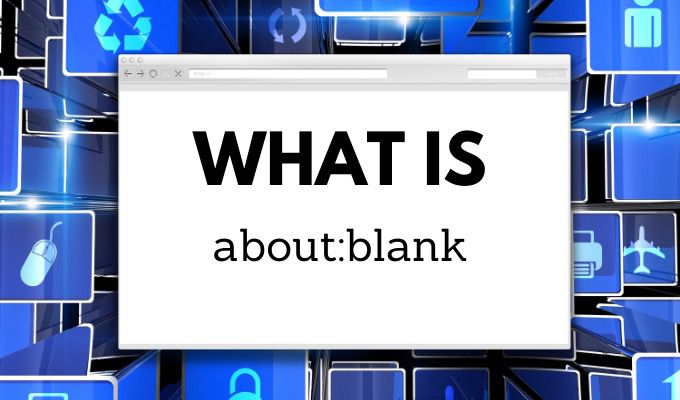
الخبر السار هو أن صفحة about: فارغة ليست شيئًا خطيرًا. إنها صفحة مضمنة في معظم المتصفحات ، على غرار about: cache ، أو about: settings ، أو about: about. النبأ السيئ هو أنه في بعض الحالات النادرة يمكن أن تتسبب البرامج الضارة أو الفيروسات في ظهور صفحة فارغة في متصفحك.
في هذه المقالة ستتعرف على المزيد حول: فارغ ، وكيفية قم بتهيئته ، ومتى قد تحتاج إلى القلق.
ما هو: فارغ؟
الصفحة حول: الصفحة الفارغة في المتصفح ليست صفحة فعلية. على عكس الصفحات المضمنة الأخرى مثل about: settings or about: about ، فهي ليست أكثر من شاشة فارغة في متصفحك.
لماذا يريد Chrome أو Edge تضمين شاشة فارغة ؟ إنه مفيد بالفعل في جميع المواقف التالية:
كما ترى ، فإن معظم هذه المواقف ليست خطيرة على الإطلاق. يأتي الخطر الوحيد إذا نقرت على رابط ما لا يجب أن يكون لديك. يؤدي هذا أحيانًا إلى فتح علامة تبويب جديدة في نافذة المتصفح ، ولكن نظرًا لعدم وجود صفحة فعلية لعرضها (فقط ملف للتنزيل) ، يعرض المتصفح ما يلي: فارغ.
لماذا يكون لدى المتصفحات معلومات حول: فارغ الصفحة؟
قد لا يكون من المنطقي أن يكون لديك صفحة لا تعرض أي شيء ، ولكن هذه الميزة مهمة بالفعل لأي متصفح ويب.
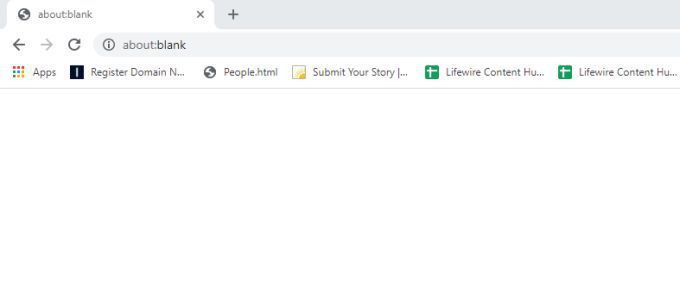
أثناء الوضع العادي استخدام ، المتصفحات تعمل على النحو التالي:
كما ترى ، أثناء التشغيل العادي ، لن تكون هناك حاجة مطلقًا إلى صفحة about: الفارغة ، ولن تراها عادةً. ومع ذلك ، في ظل الموقف أدناه ، يلزم وجود صفحة about: فارغة.
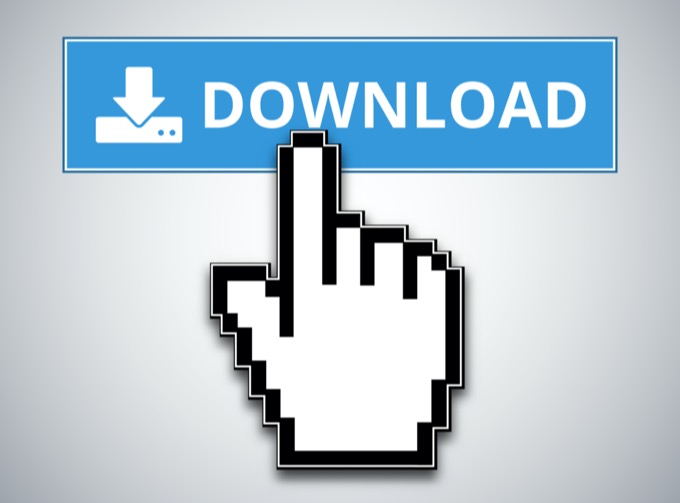
هذه طريقة مزعجة يستخدمها مطورو الويب لترميز روابط تنزيل الملفات (لأنها تفتح صفحة فارغة غير ضرورية) ، ولكن لا يوجد شيء شائن أو خطير بشأنها.
من ناحية أخرى ، إذا "نقروا فوق ارتباط ضار عبر الإنترنت ، قد يكون الملف الذي يتم تنزيله برنامجًا ضارًا أو فيروسًا.
سيعرض المستعرض أيضًا about: صفحة فارغة إذا لم يكن الرمز الذي أعاده خادم الويب إلى المتصفح" منسق (أو لا يستخدم الرمز الصحيح) بالطريقة التي يفهمها المتصفح. حول: الصفحة الفارغة هي صفحة افتراضية يتم عرضها عند حدوث ذلك (حيث لا يمكنها عرض الصفحة المطلوبة).
متى تكون فارغة؟
عادةً ، إذا تستخدم متصفح Chrome ، الصفحة الرئيسية الافتراضية هي Google.com. سيكون الأمر مختلفًا بالنسبة إلى المتصفحات الأخرى.
يختار العديد من الأشخاص تغيير صفحة البدء إلى about: blank لمنع أي صفحة ويب من التحميل في المتصفح حتى يريدون ذلك. هذا يمنع أي نوع من التعليمات البرمجية أو البرامج النصية لبدء التشغيل من العمل عند تشغيل المتصفح.
كيفية التعيين: فارغ كصفحتك الرئيسية
يمكنك القيام بذلك إذا أردت ، عن طريق الإعداد حول: فارغ كصفحة بدء المتصفح الخاصة بك.
في Chrome:
1. الصق chrome: // settingsفي حقل عنوان URL واضغط على Enter.
2. مرر لأسفل إلى القسم عند بدء التشغيلوحدد فتح صفحة معينة أو مجموعة صفحات.
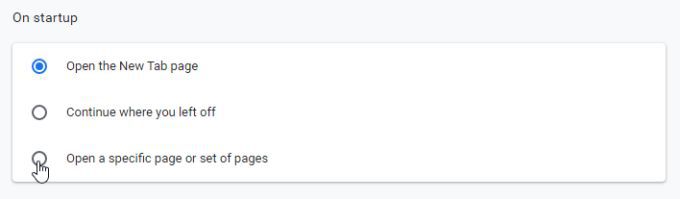
3. سترى عنوان URL الذي يمثل صفحتك الرئيسية الافتراضية الحالية. حدد النقاط الرأسية الثلاث على اليمين وحدد تعديلمن القائمة.
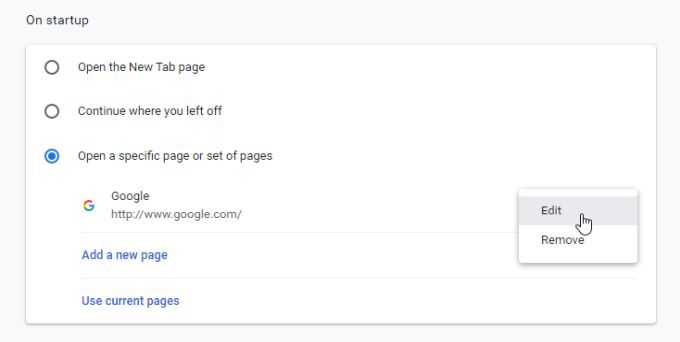
4. في الحقل عنوان URL للموقع، اكتب about: blank. حدد حفظعند الانتهاء.
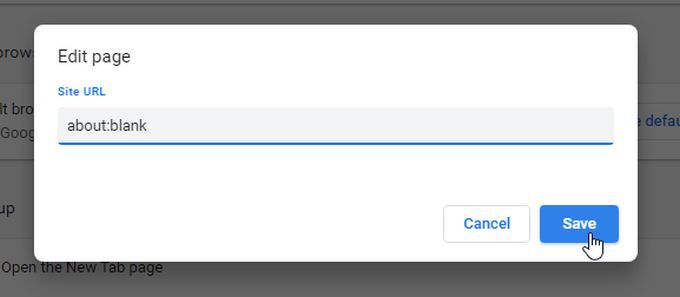
الآن ، عندما تفتح متصفحك ، سيفتح على about: صفحة فارغة ولن يعرض أي صفحة ويب أو تشغيل أي برامج نصية. يعتقد الكثير من الناس أن هذا يسرع عملية فتح Chrome والمتصفحات الأخرى.
في Firefox:
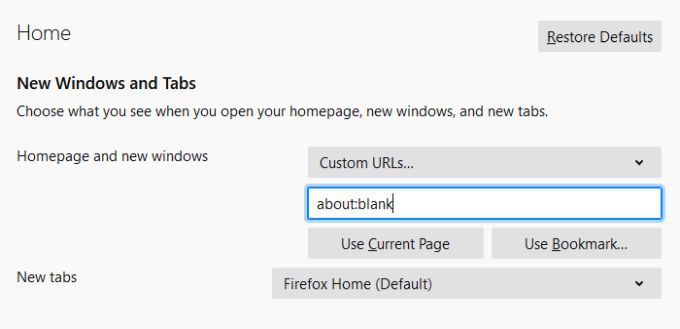
ملاحظة: يمكنك أيضًا تحديد صفحة فارغةمن القائمة المنسدلة بدلاً من عناوين URL المخصصة وهذا سيحقق نفس الشيء.
في Apple Safari:
في Microsoft Edge:
في Internet Explorer(إذا كنت لا تزال تستخدمه):
كيفية الإزالة حول: فارغ كصفحتك الرئيسية
إذا كنت تريد بالفعل إزالة حول: فارغ كصفحتك الحالية صفحة بدء التشغيل ، كرر العملية أعلاه للمتصفح الخاص بك ولكن استبدل about: blank بعنوان URL الذي تريد استخدامه كصفحة بدء تشغيل المتصفح.
هل لدي برامج ضارة؟
إذا كنت have about: مجموعة فارغة كصفحة بدء التشغيل الخاصة بك ولكنك لم تقم بتكوينها بهذه الطريقة أبدًا ، أو أن المستعرض الخاص بك يفتح بشكل متكرر علامة تبويب جديدة حول: علامة تبويب فارغة على الرغم من عدم النقر فوق أي شيء ، فمن المحتمل أن يكون لديك برنامج ضار أو فيروس على جهاز الكمبيوتر الخاص بك
إذا كان الأمر كذلك ، فتأكد من استعراض الخطوات من أجل إزالة البرامج الضارة من جهاز كمبيوتر يعمل بنظام Windows أو إزالة البرامج الضارة من جهاز Mac الخاص بك.
إذا كنت ترى هذه المشكلة على جهاز Android ، هناك تطبيقات ستساعدك إزالة البرامج الضارة على أجهزة Android أيضًا. إذا كنت تستخدم جهاز iPhone ، فلا داعي للقلق بشأن البرامج الضارة أو الفيروسات.